Обзор ресивера DVB T2 SKY VISION T2108. Подключение, настройка и сброс. Первая часть.
Рассмотрим, как подключить к ТВ ресивер DVB T2 SKY VISION T2108, а также как его настроить.

На коробке с приставкой видны иконки с основными характеристиками данной модели, такими как поддержка HDMI, USB, MPEG4, EPG, разрешение 1080p, PVR.

Познакомимся с содержимым коробки.
В комплект входят батарейки для пульта дистанционного управления.

Стандартный блок питания – 5V, 2A.

Пульт дистанционного управления.
Пульт очень маленький, по ширине коробки.

И, непосредственно, сам ресивер.
Ресивер также имеет очень компактные размеры.
На лицевой панели виден USB разъём для подключения внешних носителей.

На боковых сторонах множество отверстий для естественной вентиляции.
А также с одной стороны на ресивере имеется micro USB разъём.

На задней панели ресивера имеется антенный вход, RCA разъёмы, HDMI и разъём питания.

Особенностью этого ресивера является то, что в комплекте не идут никакие провода.
Подключаем имеющимися кабелями приставку к монитору (в данном случае HDMI кабелем)
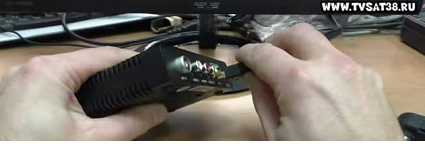
Подключаем антенну, включаем блок питания в розетку 220v.
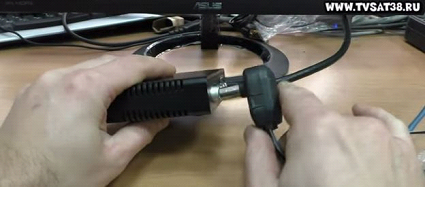
Смотрим на ресивер, на лицевой панели должен загореться зеленый индикатор.
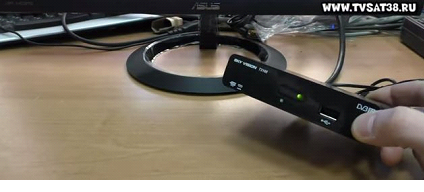
На экране появляется стандартная заставка ресивера.
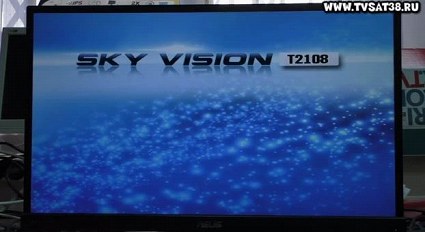
Далее следует выполнить первоначальную настройку приставки.
Выбираем язык и переходим к поиску каналов.
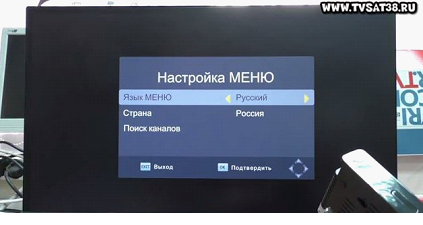
Запускается режим автоматического сканирования и ресивер начинает искать каналы цифрового эфирного телевидения.

Процедура поиска занимает, как правило, несколько минут. Каналы найдены.

Можно проверить качество изображения.

Зайдём в меню данного ресивера, нажав для этого соответствующую кнопку на пульте дистанционного управления.
На первой вкладке можно редактировать программы, воспользоваться телегидом – программой передач.
Редактирование программ заключается в том, что мы можем их переместить, пропустить, блокировать либо удалить.
Для выхода из данного меню, нажимаем на пульте кнопку Exit, после чего происходит сохранение изменений.

Следующими в меню идут настройки изображения.
Первое, что мы можем изменить – формат изображения. Выбираем наиболее удобный для себя формат 4:3, 16:9 или Авто.

Разрешение установлено по умолчанию 1080i – это максимальное разрешение, для достижения наилучшего качества.
Формат ТВ каналов по умолчанию выбран PAL.

Переходим в следующую вкладку меню – поиск каналов.
Здесь можно выбрать автоматический либо ручной поиск, а также страну, в которой поиск производится.

Если автоматический поиск по какой-то причине не нашёл каналы, можно воспользоваться ручным поиском, при этом обращая внимание на характеристики - интенсивность/качество.
Чем больше интенсивность/качество – тем лучше.

Продолжение читайте во второй части статьи.